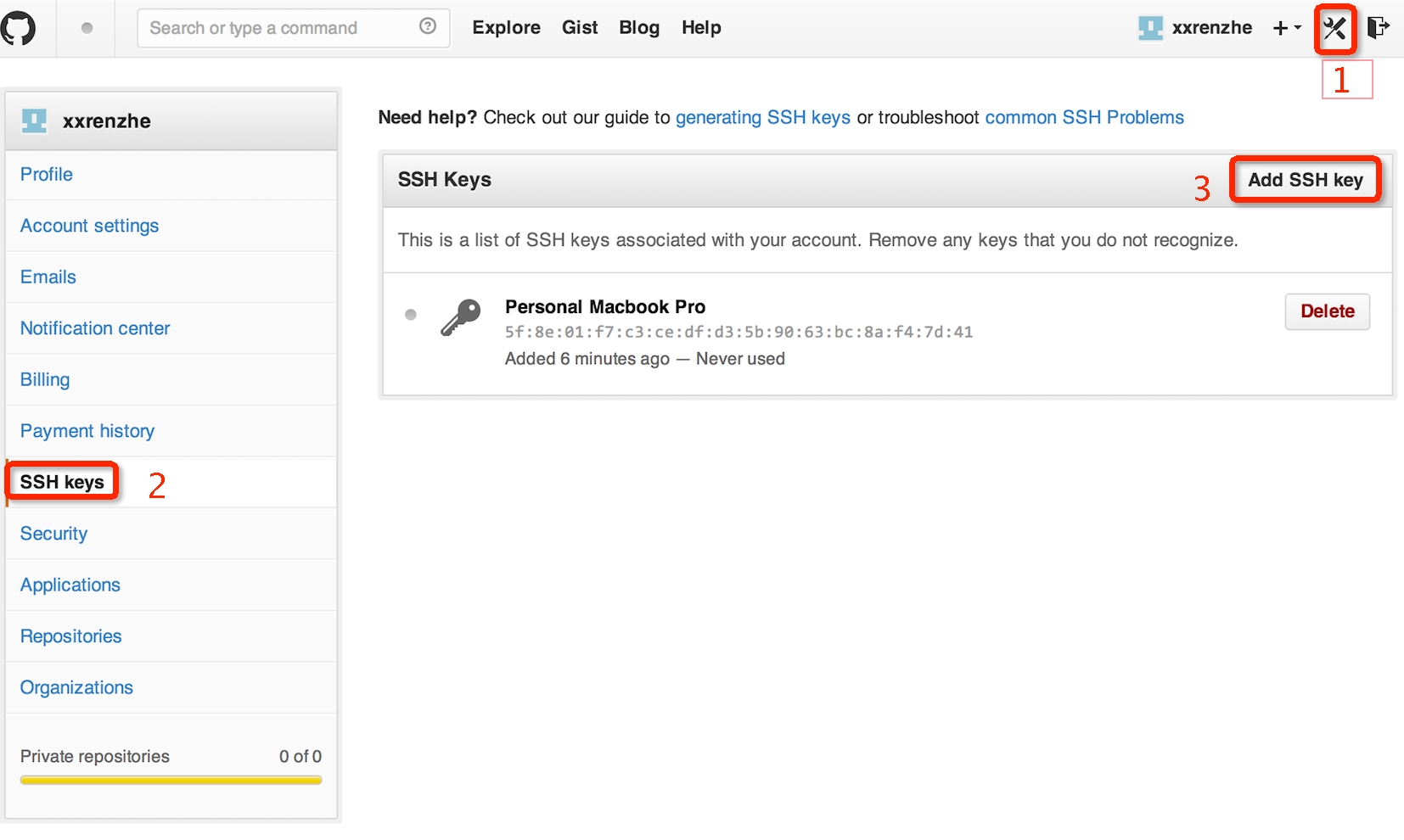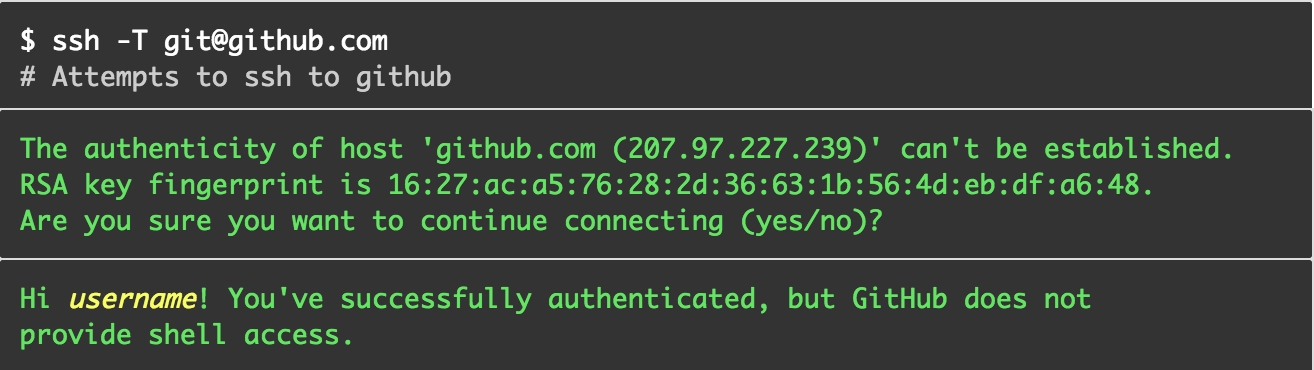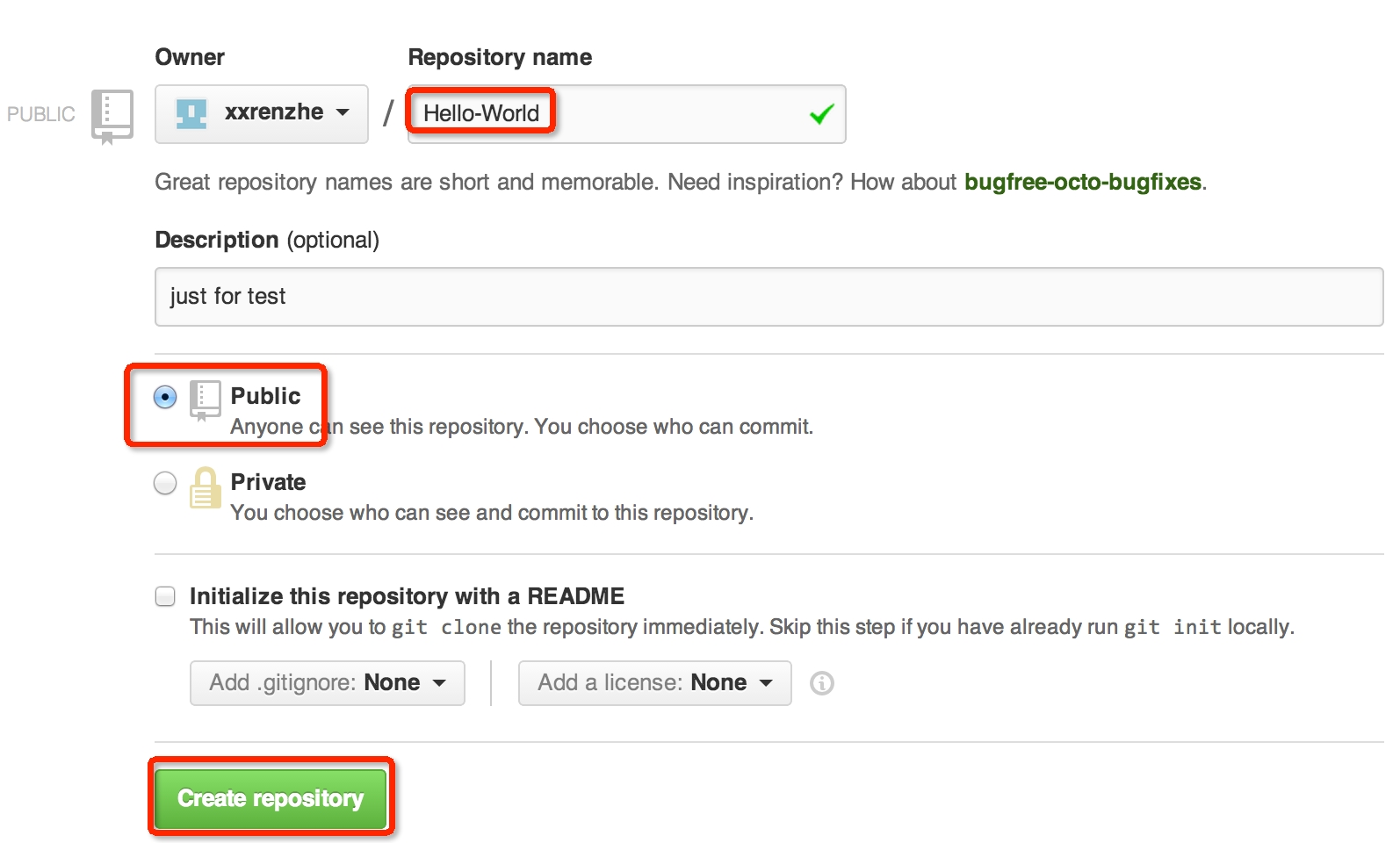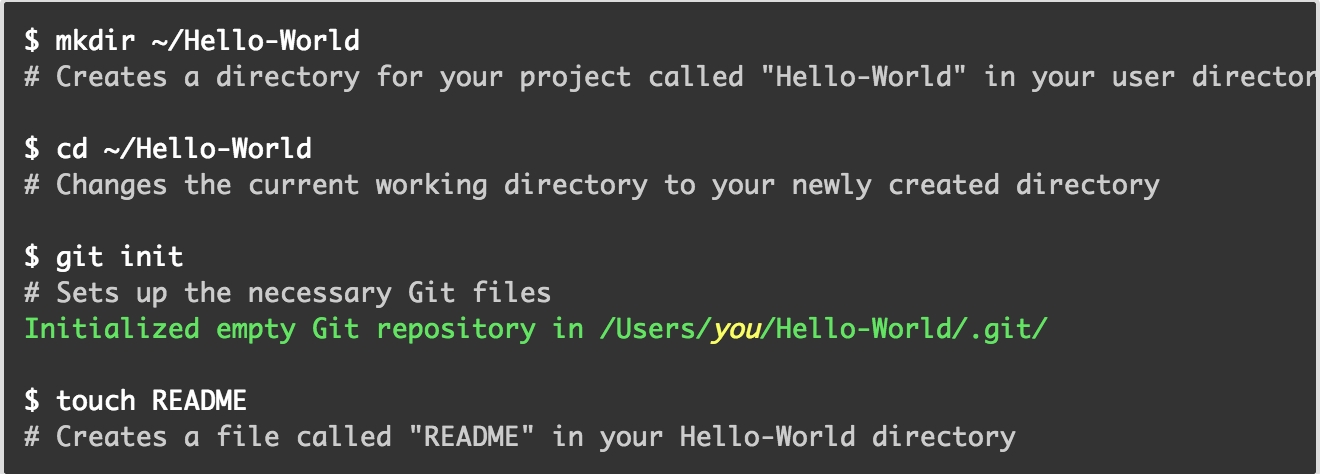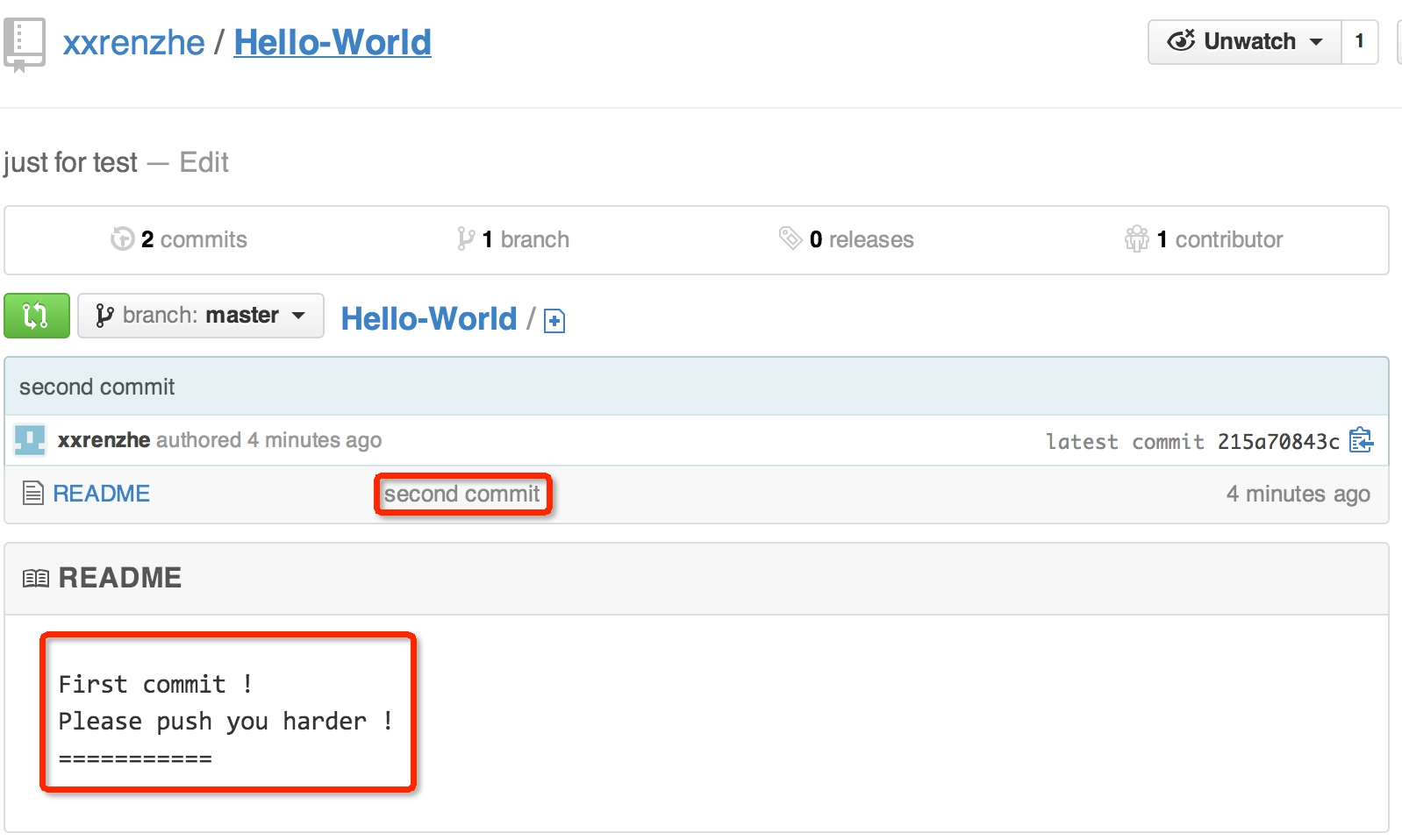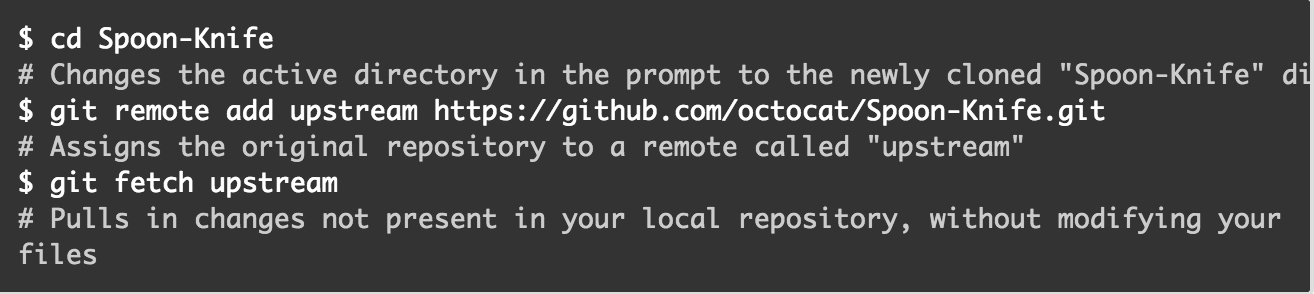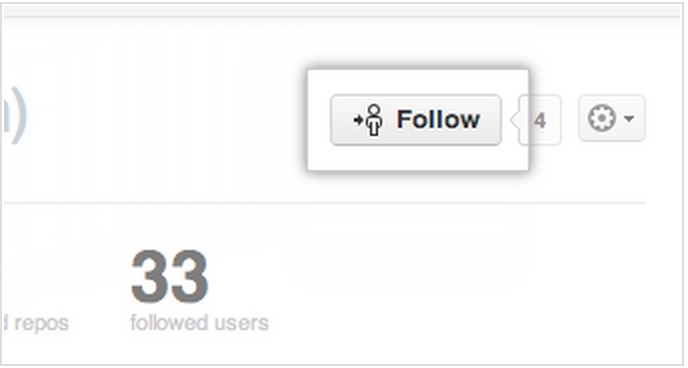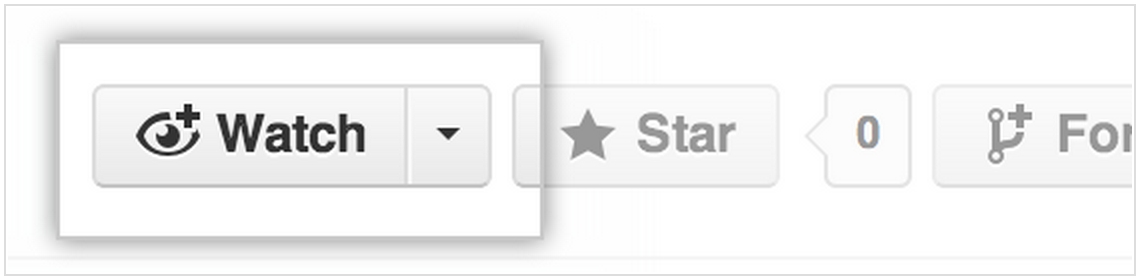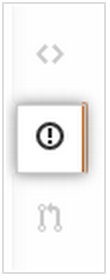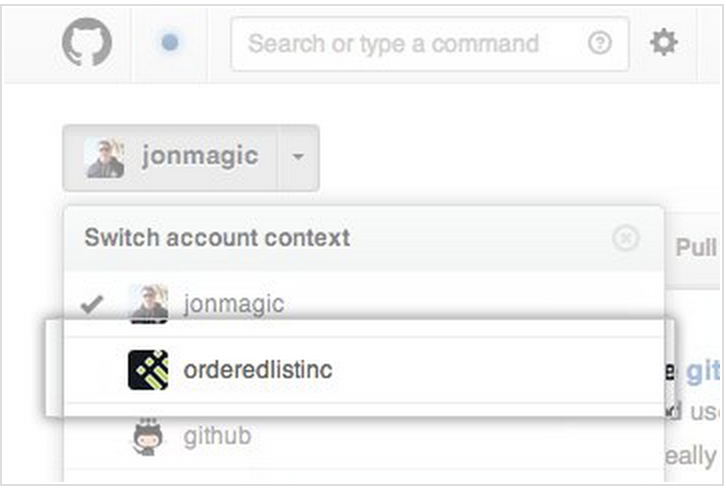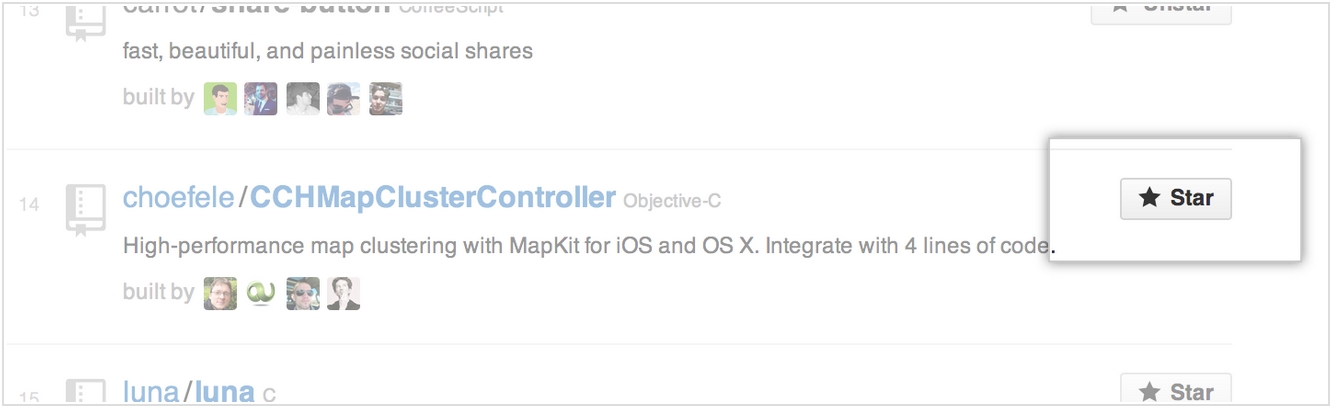最近在学习一些新东西,在实验环境下自己写的一些程序或脚本,觉得以后还能用的上,就想保存下来;
如果保存在本地或者U盘之类的移动存储中,以后重装系统或者U盘丢失也就损失了,而且作为一个IT从业人员,这年头文件不存储在云端,都不好意思说自己是混IT圈的;
最终选择了GitHub这个代码托管的网站,以后如果写出点像样的开源软件,还可以得到众多开发者的跟进,想想就挺美的!!!
所以今天就花了点时间整理了一下官方的配置使用文档,以帮助有同样需求且看英文文档费劲的同行们!
##############################################################################
-
Git和GitHub的区别
-
GitHub术语解析
-
配置使用
-
注册GitHub帐号
-
创建Git
-
创建库
-
复制库
-
社交化
-
##############################################################################
Git和GitHub的区别
-
Git是一个分布式的版本控制系统,与SVN类似;最初由Linus Torvalds编写,用作Linux内核代码的管理。在推出后,Git在其它项目中也取得了很大成功,尤其是在Ruby社区中,所以目前有很多著名的项目都使用Git进行版本控制;
-
而GitHub是托管各种git库,并提供一个web界面的一个网站(官方地址是https://www.github.com/),可以通过本地的git客户端将自己的代码上传至GitHub;可以在GitHub上建立公共库,作为开源软件或个人使用,也可以付费建立私有库,这样就可以作为公司内部软件的代码管理工具;
GitHub术语解析
Blame
Git中的“blame”特性描述了文件的每一行的最近一次修改信息,包括修改内容、作者和时间等;可用于追踪某软件新特性的添加及引起bug的提交操作;
Repository
库是GitHub的最基本元素,可想象成本地的项目文件夹;一个库包含所有的项目文件(包括帮助文档),并保存每个文件的修改历史;库可以有多个合作开发者,也可以作为公共库或私有库的形式开发;
Private Repository
私有库,是指只能被库的创建者或者合作开发者查看并编辑的库,需要付费使用;
Branch
分支是一个库的并行版本,包含在库内,允许独立的开发而不影响现有主分支(primary or master)的运行;当在分支的修改需要发布时,就可以将分支合并(merge)至主分支(master branch),这样利于多人的分布式开发;
==============================术语分类解析分割线==================================
Pull Request
即代码合并请求,由其它开发者或用户向项目的collaborators提议的修改请求,collaborators觉得修改信息合理有效即接受,否则拒绝;
Merge
将一个分支中的修改内容应用到另一个分支的操作就做合并;若两个分支内的修改内容无冲突,则可以通过合并请求(a Pull Request)或命令行(the command line)完成合并操作;
Clone
克隆,是将GitHub上的库文件整个复制到本地主机上,可以实现离线修改,等上线后再同步至Github上的库即可;
Commit
提交信息,或者称为修改信息,是个人提交的对文件的修改记录;
Fork
对其它开发者的库的个人复制,复制的库存在你自己的账户上,你可以自行修改项目内容而不会影响原始的库,也可以将自己的修改通过合并请求(a pull request)的方式请求原始库的开发者更新你的修改;
Fetch
取回,表示从在线的库上获取最新的修改信息而不需要合并代码,取回的代码可以与你本地的分支代码进行比较;
Push
推送,表示将本地的修改内容推送至线上的库,这样其它的开发者就可以通过GitHub网站访问到你的修改内容了;
Remote
远端版本,即类似于GitHub.com的非本地主机的项目版本,可以连接至本地克隆的版本以实现内容同步;
==============================术语分类解析分割线==================================
User
用户,指个人注册的GitHub账户,每个用户都可以拥有多个公共库或私有库,也可被邀请加入organizations或称为collaborates;
SSH Key
私钥,是GitHub用以验证你本地主机的身份的,并用此密钥加密传输GitHub网站和你本地主机的数据传输,以保证安全性;这个是需要在“Set up Git”步骤中配置的;
Organizations
组织,即多个开发者组成的团体,可包含众多的库和开发团队;
Collaborator
合作开发者,被库的所有者邀请共同开发某一项目,拥有对库的读写权限;
Contributor
贡献者,对项目有所贡献(如提交代码,修复bug等)的开发者,但不具备合作开发者的访问权限;
==============================术语分类解析分割线==================================
Diff
差异,指2个commit或保存的改变间的差异,可以很直观的看出一个文件自上次commit后增加或删除的内容;
Open Source
开源,原指可自由使用、修改和传播的软件,现扩展为一种超越软件的合作哲学,即工件(working materials)在线可用,可被任何人复制(fork)、修改(modify)、讨论(discuss)、并提出修改意见(contribute to);
Markdown
一种轻量级的标记语言,书写简单,不同于html,无需大量的<tag>就可以实现内容的格式化;GitHub上的众多库中的帮助文档就是这种格式,如README.md;
Upstream
上游,对于一个branch或者fork来说,源库的主分支即是其它修改信息的源头,被称为upstream,相对的其它branch或fork就被称为downstream了;
详见:https://help.github.com/articles/github-glossary
配置使用
注册账户
账户注册没什么好说的,按照步骤进行即可;
注:别忘记邮箱认证哦,以后的代码提交都需要依赖你自己设置的主邮箱地址(Promary GitHub Email)哦
GUI客户端下载:http://git-scm.com/downloads
创建Git(Set up Git)
向GitHub提交你的用户名和邮箱地址,用以标识你的commit;
注:用户名可以随意,但邮箱地址与绑定在GitHub帐户上的必须一致;
本地保存密码,避免每次通过https去clone一个库时都需要提供用户名和密码
注:在下载git-credential-osxkeychain时,也可将地址直接复制到浏览器,下载速度会更快哦!
若想通过ssh方式去clone自有的库,则需先配置SSH key
生成公钥和私钥
复制公钥内容并配置至GitHub中:cat ~/.ssh/id_rsa.pub
验证测试
注:个人测试未通过,总是超时,只能暂时使用HTTPS方式了。
详见:https://help.github.com/articles/set-up-git#platform-all
创建库(Create repositories)
在GitHub上创建一个新的repo
为新创建的repo添加帮助文档README
创建README文件
提交README文件
推送所提交的内容

为README文件增加内容后再次提交推送
vi README # 编辑内容 git commit -a # 编写内容保存后,会自动提交的 git push origin master # 再次推送一次,以更新GitHub上的内容
访问验证
详见:https://help.github.com/articles/create-a-repo
复制库(Fork repositories)
复制库
克隆复制的库至本地
修改远端指向源库,而非你自己fork后的库;库被克隆后,默认会创建一个指向fork后的库的远端origin哦
推送提交至自己fork后的库中

从源库获取更新,并合并进自己fork后的库的主分支中

创建分支并设置为当前活动分支

分支间切换

合并分支并删除
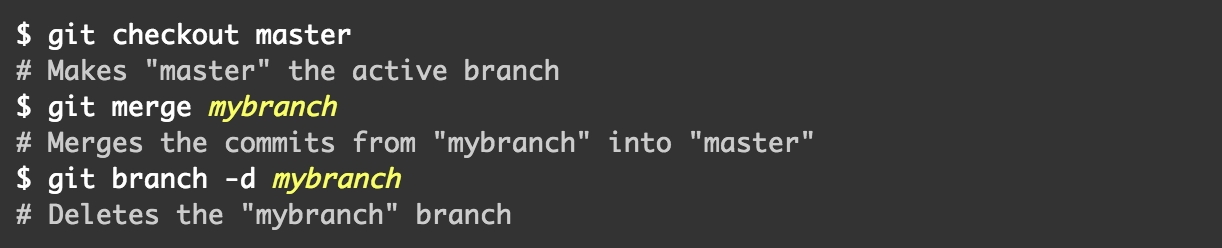
详见:https://help.github.com/articles/fork-a-repo
社交化(Be Social)
开始找朋友,可以关注某些技术大牛的随时更新哦
追踪某个项目
通过发送Pull Request,将自己的修改代码提交给源项目的合作开发者,以贡献自己的微薄之力
处理事件Issues,主要是指追踪项目出现的问题的集中地
创建组织,合作开发
标星收藏感兴趣的项目
详见:https://help.github.com/articles/be-social
好了,一个简单的GitHub就配置完成了,尽情在本地开发代码,然后上传GitHub托管吧,妈妈再也不用担心我的代码丢失啦!